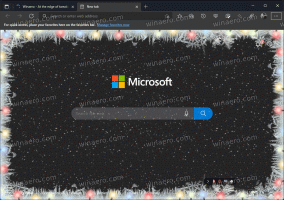Zakažte historii zařízení a vyhledávání ve Windows 10
Jak si možná pamatujete, Microsoft aktualizoval Cortanu a Vyhledávání ve Windows 10 verze 1903 „Aktualizace z května 2019“ a dal jim jednotlivé plovoucí nabídky a tlačítka na hlavním panelu. Změna na straně serveru přidává nové sekce do vyhledávacího panelu. Moje historie zařízení a Moje historie vyhledávání jsou dvě funkce Windows 10 Search, které mohou zlepšit vaše vyhledávání tím, že budou shromažďovat další data o používání vašeho zařízení a vašich výsledcích vyhledávání.
Cortana má svůj vlastní pohled nazvaný „Conversation Canvas“. Očekává se, že tato změna zlepší uživatelskou zkušenost s asistentem tím, že minimalizuje překážky obsahu. Bude se používat ke správě vašeho notebooku Cortana, připomenutí a připojených zařízení, která podporují Cortanu.
Funkce Hledat je nyní určena pro vyhledávání na webu a v místních souborech a dokumentech a nainstalovaných aplikacích. Za zmínku stojí, že Microsoft přidal Rozšířený režim na Search Indexer, aby bylo vyhledávání Windows rychlejší a přesnější.
Poznámka: Vylepšený vzhled pro Vyhledávání ve Windows 10 má zaoblenější rohy
Moje historie zařízení je funkce, která umožňuje Windows Search zlepšit vyhledávání na zařízení pomocí shromážděných informace o aplikaci, nastavení a další historii ze všech zařízení, která používáte s proudem Účet Microsoft.
Moje historie vyhledávání je další funkcí, která umožňuje Windows Search zlepšit vyhledávání na zařízení. Používá se shromážděnou historii vyhledávání ze všech zařízení, která používáte s proudem Účet Microsoft.
Pokud s těmito funkcemi nejste spokojeni, zde je návod, jak je deaktivovat.
Chcete-li zakázat historii mého zařízení v systému Windows 10,
- Otevři aplikace Nastavení.
- Přejděte do Vyhledávání > Oprávnění a historie.
- Vpravo vypněte možnost Moje historie zařízení.
- Tuto možnost můžete kdykoli později znovu povolit.
Jsi hotov.
Podobně můžete povolit nebo zakázat Moje historie vyhledávání ve Windows 10.
Chcete-li zakázat historii vyhledávání v systému Windows 10,
- Otevři aplikace Nastavení.
- Přejděte do Vyhledávání > Oprávnění a historie.
- Vpravo vypněte možnost Moje historie vyhledávání.
- Tuto možnost můžete kdykoli později znovu povolit.
Jsi hotov.
Tip: Počínaje Windows 10 sestavení 18267 můžete povolit novou možnost pro indexování vyhledávání nazvanou „Rozšířený režim“.
Pokud je funkce Indexování vyhledávání zakázáno, výsledky vyhledávání budou vždy aktuální, protože OS nebude používat databázi indexu vyhledávání. Hledání však zabere více času a bude pomalé. K vyřešení tohoto problému společnost Microsoft vytvořila nový typ indexu vyhledávání. Když je povolen vylepšený režim, vytváří trvalou databázi souborů pro všechny soubory a složky uložené na disku. To umožňuje systému Windows prohledávat všechny vaše složky a jednotky, místo aby ve výchozím nastavení omezovalo vyhledávání na vaše dokumenty, obrázky, videa a plochu. Vidět Zapněte nebo vypněte rozšířený režim pro indexování vyhledávání ve Windows 10.
Související články:
Související články:
- Vyhledávání pomocí Bing z Poznámkového bloku ve Windows 10
- Zakažte historii hledání v Průzkumníku souborů Windows 10
- Zakázat indexování vyhledávání při napájení z baterie v systému Windows 10
- Aktualizace Windows 10 Fall Creators Update přichází s vylepšeným indexováním vyhledávání
- Změňte umístění indexu vyhledávání ve Windows 10
- Zakažte indexování vyhledávání ve Windows 10
- Jak znovu vytvořit index vyhledávání v systému Windows 10
- Jak přidat složku do indexu vyhledávání v systému Windows 10
- Přidat nebo odebrat vyloučené složky pro indexování vyhledávání ve Windows 10
- Jak uložit hledání ve Windows 10
- Indexování obsahu souboru na jednotce ve Windows 10
- Vytvořit zástupce možností indexování ve Windows 10
- Přidat nebo odebrat typy souborů z vyhledávání v systému Windows 10
- Jak obnovit vyhledávání v systému Windows 10